Zastrešená záhrada spoločnosti Apple priniesla mnohým užívateľom iPhone čakajúce ramená otvorenejšej platformy spoločnosti Google, kde majú používatelia a vývojári väčšiu slobodu prispôsobiť si skúsenosti so systémom Android. S iOS 8 spoločnosť Apple zaviedla rozšírenia, ktoré umožňujú vývojárom tretích strán prístup k základným funkciám, ako je klávesnica a fotoaparát.
Existuje niekoľko rôznych typov rozšírení pre iOS 8; prečítajte si vysvetľujúci Jason Cipriani o tom, čo sú a čo môžu urobiť pre vás. Ak chcete získať nové nástroje na úpravu aplikácie Fotografie prostredníctvom rozšírení, pokračujte v čítaní.
Rozšírenie na úpravu fotografií znamená, že už nemusíte otvárať samostatnú aplikáciu fotografie, aby ste mohli používať svoje editačné nástroje. Teraz môžete do aplikácie Fotky pridať svoje nástroje.
Ak to chcete urobiť, otvorte aplikáciu Fotografie, vyberte fotografiu a klepnite na tlačidlo Upraviť v pravom hornom rohu.
Ďalej klepnite na tlačidlo s trojitým bodom v ľavom hornom rohu a potom klepnite na tlačidlo Viac v rozbaľovacom paneli.
Tu uvidíte zoznam aplikácií, ktoré ste nainštalovali a ktoré podporujú rozšírenia úprav fotografií. V mojom prípade som videl tri: Afterlight, Camera + a Scanner Pro.
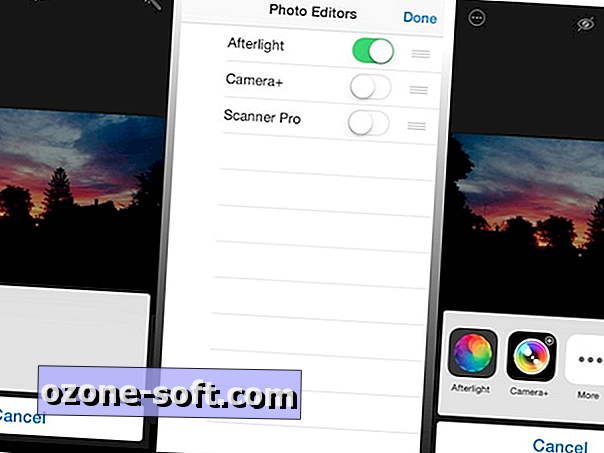
Vyberte aplikácie, ktorých nástroje na úpravu chcete používať v rámci aplikácie Fotografie a pri ďalšom klepnutí na tlačidlo trojitého bodu v režime úprav uvidíte tie aplikácie uvedené v rozbaľovacom paneli.
Keď vyberiete jednu z aplikácií, nebudete vykopnutí z aplikácie Fotografie a do zvolenej aplikácie. Namiesto toho sa panel posunie nahor, aby ste mohli upravovať pomocou nástrojov tejto aplikácie. Keď skončíte s vykonávaním úprav, panel sa posunie nadol a budete sa vrátiť do režimu úprav v aplikácii Fotografie a vaše úpravy budú neporušené.
Na záver poukážem na to, že úpravy fotografií v systéme iOS 8 sú nedeštruktívne, čo znamená, že ich môžete vždy vrátiť späť a vrátiť sa k pôvodnému obrázku. Ak to chcete urobiť, prejdite do režimu úprav a klepnite na tlačidlo Revert v pravom dolnom rohu.
Viac tipov pre iOS 8 nájdete v našom úplnom návode na používanie aplikácie iOS 8.










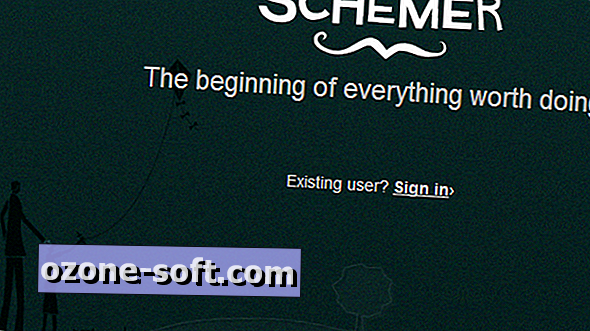


Zanechajte Svoj Komentár